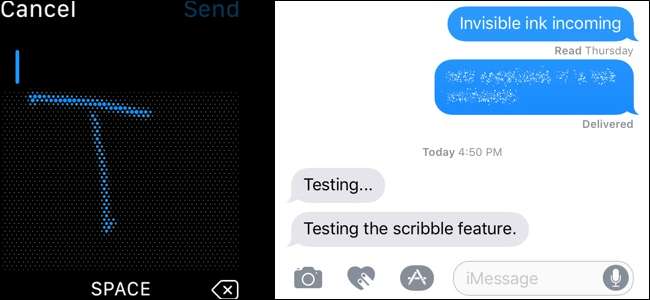
Apple वॉच के पहले के दिनों में, जब आपको पाठ दर्ज करने की आवश्यकता होती है, तो आपको या तो डिब्बाबंद प्रतिक्रिया, एक इमोजी, एक डूडल का उपयोग करना होता है, या अपने संदेश को जोर से बोलना होता है और आशा है कि घड़ी इसे सही तरीके से प्रसारित करेगी। हालाँकि, यह वॉचओएस 3 के साथ बदल गया है।
स्क्रिबल वॉचओएस 3 में एक नई सुविधा है, और उन ऐप्स में उपलब्ध है जहां आप टेक्स्ट दर्ज कर सकते हैं। नहीं, उन्होंने छोटी घड़ी स्क्रीन में संपूर्ण कुंजीपटल नहीं बनाया है। स्क्रिबल आपको वास्तव में पाठ दर्ज करने के लिए अपनी घड़ी की स्क्रीन पर पत्र लिखने की अनुमति देता है। जैसे ही आप लिखते हैं, आपके हस्तलिखित अक्षर पाठ में बदल जाते हैं। यह थोड़ा धीमा है (पाम पायलट, कोई भी?) लेकिन यह काम करता है।
हम संदेश अनुप्रयोग में स्क्रिबल का उपयोग करने का तरीका दिखाने जा रहे हैं, लेकिन आप इसे ईमेल एप्लिकेशन और अन्य एप्लिकेशन में भी उपयोग कर सकते हैं जहां आप पाठ दर्ज करते हैं। एप्लिकेशन स्क्रीन तक पहुंचने के लिए डिजिटल मुकुट दबाएं और फिर संदेश एप्लिकेशन आइकन टैप करें।
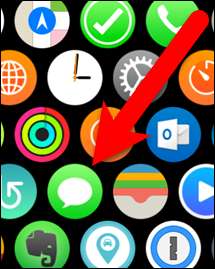
उस व्यक्ति के लिए वार्तालाप पर टैप करें जिसे आप संदेश लिखना चाहते हैं।
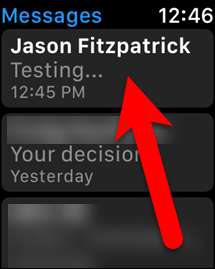
सामान्य बटन (आवाज, इमोजी और डिजिटल टच) के अलावा, आप नया स्क्रैबल बटन देखेंगे। इस पर टैप करें।

बिंदीदार ग्रिड क्षेत्र के साथ एक स्क्रीन प्रदर्शित होती है। इस क्षेत्र में एक समय में एक पत्र लिखें। आप इसे जल्दी से कर सकते हैं, पिछले एक के ऊपर एक पत्र लिख रहे हैं।
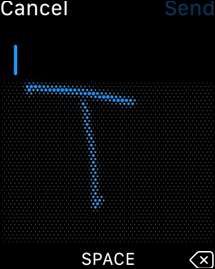
आपके द्वारा लिखे गए पत्र ग्रिड क्षेत्र के ऊपर पाठ में परिवर्तित हो जाते हैं। अक्षरों को हटाने के लिए निचले-दाएँ कोने में नीचे और एक बैकस्पेस बटन पर "स्पेस" बार है, अगर कुछ सही व्याख्या नहीं की गई है। आपके द्वारा कम से कम एक अक्षर लिखे जाने के बाद, ऊपर और नीचे तीर बटन दाईं ओर उपलब्ध होता है। अब तक आपने जो लिखा है, उसके आधार पर भविष्य कहनेवाला पाठ सूची तक पहुँचने के लिए इस बटन पर टैप करें। आप डिजिटल मुकुट को बदलकर भविष्य कहनेवाला पाठ भी एक्सेस कर सकते हैं।
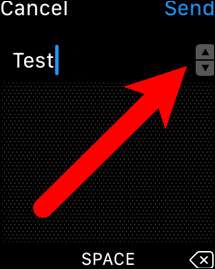
उदाहरण के लिए, हमने "टेस्ट" लिखा और फिर बटन पर टैप किया। भविष्य कहनेवाला पाठ सूची प्रदर्शित करता है और हम सूची में स्क्रॉल करने के लिए डिजिटल मुकुट को चालू करते हैं जब तक हमें वह शब्द नहीं मिल जाता है जिसका हम उपयोग करना चाहते हैं। एक बार जब आप डिजिटल मुकुट को बंद करना बंद कर देते हैं, तो हरे तीर द्वारा इंगित शब्द स्वचालित रूप से आपके लिए चयनित और दर्ज किया जाता है।
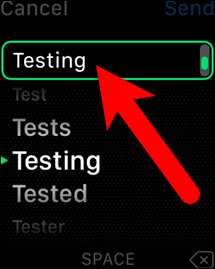
अपना संदेश लिखने के बाद, "भेजें" पर टैप करें।
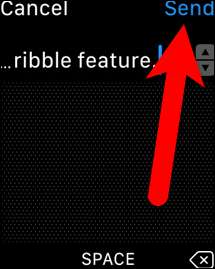
लिखित संदेश का पाठ वॉच की स्क्रीन पर (और आपके फोन पर) बातचीत के हिस्से के रूप में प्रदर्शित होता है, जैसे कि आपने इसे अपने फोन पर टाइप किया हो…
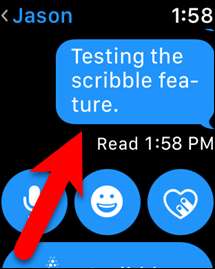
… और संदेश प्राप्तकर्ता के फोन पर उसी तरह प्रदर्शित होता है।

आप एक करके Scribble सुविधा के लिए विकल्पों का उपयोग कर सकते हैं बल स्पर्श वार्तालाप दृश्य में स्क्रिबल बटन पर।
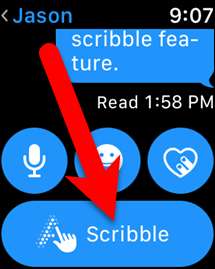
सम्बंधित: कैसे जल्दी से अपने Apple वॉच पर संदेशों का उपयोग करके अपना स्थान साझा करें
आप एक भाषा चुन सकते हैं, हालांकि, हमारे लिए, वर्तमान में उपलब्ध एकमात्र भाषा अंग्रेजी है। इसके अलावा, किसी ऐसे व्यक्ति का वर्णन करने की कोशिश करने के बजाय जहां आप हैं, आप कर सकते हैं अपना स्थान भेजें उन्हें तो वे जानते हैं कि तुम कहाँ हो। "उत्तर" टैप करने से बस आपको वार्तालाप स्क्रीन (ऊपर चित्रित) पर वापस आ जाता है ताकि आप अपना उत्तर भेजने के लिए एक विधि चुन सकें।
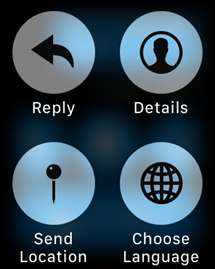
विकल्प स्क्रीन पर "विवरण" टैप करना, उस व्यक्ति के लिए संपर्क विकल्पों को प्रदर्शित करता है, जिससे संपर्क की एक अलग विधि में बदलना त्वरित होता है।

स्क्रिबल एक बहुत ही आसान सुविधा है, जिससे आप अपनी घड़ी का उपयोग करने के लिए बिना बात किए बिना संवाद कर सकते हैं, जब ऐसा करने के लिए समझदारी न हो। और, ऐसा लगता है, अब हम पूर्ण चक्र में आ गए हैं कि 90 की तकनीक को नवीनतम उपकरणों में एकीकृत किया जा रहा है।







